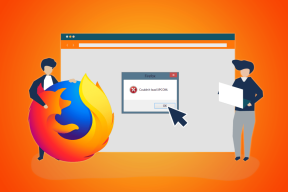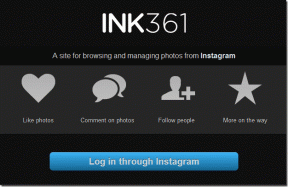Upravljanje, blokiranje obvestil v Google Chromu
Miscellanea / / February 16, 2022
Danes ima skoraj vsako spletno mesto možnost, da uporabnikom zagotovi obvestila na namizju, vendar so ta obvestila lahko razdražljiva, še posebej, ko ste sredi nečesa pomembnega.
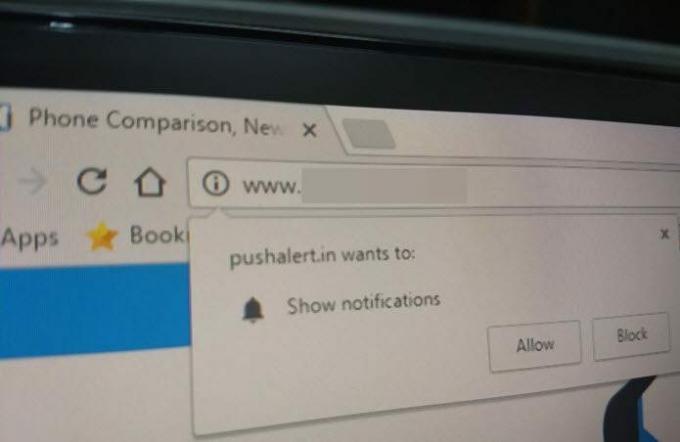
Morda vam bodo všeč obvestila z določenega spletnega mesta, a če vas nenadoma začnejo bombardirati z njim, je čas, da jih zaprete.
Te trike lahko uporabite tudi za upravljanje obvestil na namizju, če ste pomotoma odobrili spletno mesto dovoljenje za potiskanje obvestil v vaš brskalnik in ga želite preklicati ali želite omogočiti dostop do a Spletna stran.
Nastavitve obvestil lahko nadzorujete za vsa spletna mesta, ki jih obiščete v brskalniku Chrome, ali pa upravljate nastavitev obvestil za vsako spletno mesto posebej.
Na primer, v službi bi želeli, da vaš Slack potiska obvestila v ospredje, vendar ne želite, da vaši osebni računi za družbena omrežja počnejo enako.
Kako upravljati/blokirati obvestila za posamezna spletna mesta
V nadaljevanju tega članka bomo razložili, kako lahko odobrite ali blokirate dostop do obvestil za vsa spletna mesta v vašem brskalniku, vendar če želite določenemu spletnemu mestu preklicati ali odobriti možnost potisnih obvestil, morate ravnati tako to.
Odprite spletno mesto, za katerega želite upravljati obvestila, in tapnite ikono »i« ali »Secure«, ki jo najdete na levi strani naslovne vrstice.
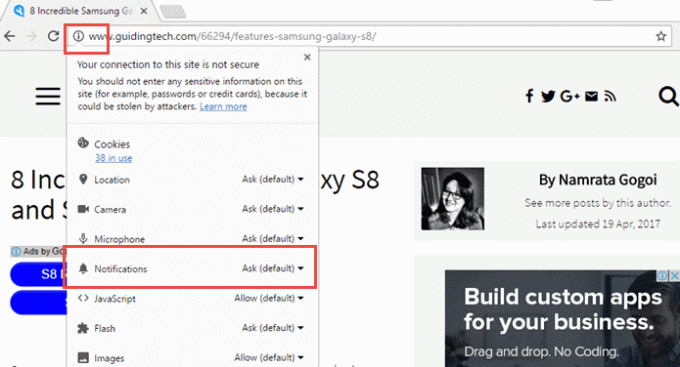
V spustnem meniju se pomaknite navzdol do mesta »Obvestila«. Če premaknete miškin kazalec nad njo, boste dobili te tri možnosti:
- Uporabi globalno privzeto (vprašaj)
- Vedno dovoli na tem mestu
- Vedno blokiraj na tem mestu
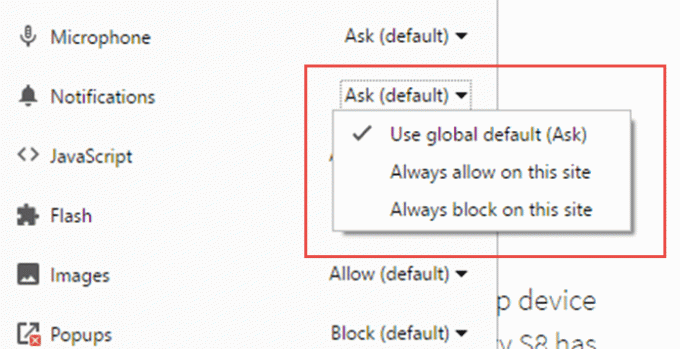
Izberite možnost po svojih željah – zadnjo, če želite blokirati obvestila – in pripravljeni ste.
Kako upravljati/blokirati obvestila za vsa spletna mesta
Če ne želite kakršnih koli obvestil s katerega koli spletnega mesta ali vas zanima prejemanje obvestila na namizju, ne da bi spletno mesto zahtevalo vaše dovoljenje, tukaj boste potrebovali iti.
Pojdite na nastavitve Chroma in se pomaknite navzdol, da poiščete napredne nastavitve. Kliknite nanjo in se pomaknite navzdol, dokler ne najdete glave »Zasebnost«.
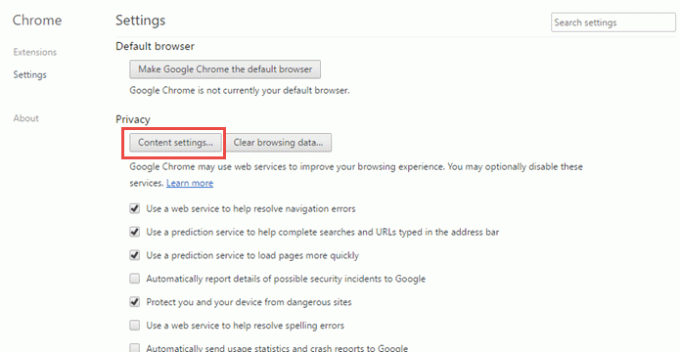
Pod njo boste našli »Nastavitve vsebine«, kliknite nanjo in pojavilo se bo novo okno.
Pomaknite se navzdol v novem oknu in poiščite glavo »Obvestila«. Na voljo vam bodo tri možnosti, ki določajo, kako vam bodo obvestila vročena.
- Dovoli vsem spletnim mestom, da prikažejo obvestila
- Vprašaj, ko želi spletno mesto prikazati obvestila (priporočeno)
- Nobenemu mestu ne dovoli prikazovanja obvestil
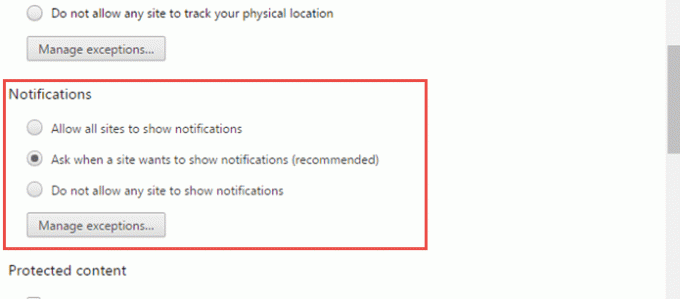
Izberite glede na vaše želje, da blokirate ali dovolite dostop in že ste pripravljeni.
Če želite upravljati obvestila v brskalniku Chrome na pametnem telefonu, potem preberi to objavo.
Nazadnje posodobljeno 3. februarja 2022
Zgornji članek lahko vsebuje pridružene povezave, ki pomagajo podpirati Guiding Tech. Vendar to ne vpliva na našo uredniško integriteto. Vsebina ostaja nepristranska in pristna.

Napisal
Kolesarski navdušenec, popotnik, privrženec ManUtd-a, vojaški bratec, kovač besed; Univerza v Delhiju, azijska šola za novinarstvo, študent Univerze v Cardiffu; novinarka dihalne tehnologije te dni.